
Visual Voicemail su iPhone rende il controllo della posta vocale estremamente semplice, sia che si tratti semplicemente di ascoltare rapidamente un messaggio di posta vocale o di leggere le trascrizioni di posta vocale, quindi è comprensibilmente frustrante scoprire che la posta vocale improvvisamente non funziona su iPhone.
Un problema peculiare della posta vocale su iPhone può essere la presenza di indicatori numerici che mostrano nuovi messaggi di posta vocale, ma la posta vocale di iPhone non è in grado di caricarne nessuno e suggerisce invece che la posta vocale non è impostata o configurata quando lo è certamente, con un errore che indica "a recuperare un messaggio vocale impostare prima una password e un saluto. senza alcuna opzione per impostare un saluto o una password.
Se sai per certo di avere già impostato la segreteria telefonica con una password e un messaggio di saluto e visualizzi questo messaggio nella scheda della segreteria telefonica dell'app Telefono, probabilmente puoi rimediare rapidamente all'errore e accedere nuovamente alla tua segreteria telefonica.
La soluzione a questo problema di posta vocale di solito è piuttosto semplice:riavviare forzatamente l'iPhone.
Il riavvio forzato di un iPhone varia in base al modello di iPhone:
- iPhone XS, iPhone XS Max, iPhone XR, iPhone X e modelli di iPhone più recenti senza pulsante Home:premi volume su, premi volume giù, quindi tieni premuto il pulsante di accensione finché l'iPhone non si riavvia e vedi il logo Apple acceso schermo
- iPhone 8 Plus, iPhone 8:premi volume su, premi volume giù, quindi tieni premuto il pulsante di accensione fino al riavvio dell'iPhone
- iPhone 7 Plus, iPhone 7:tieni premuti i pulsanti Volume giù e Accensione fino al riavvio di iPhone
- iPhone 6s Plus, iPhone 6s, iPhone 6, iPhone 6 Plus, iPhone 5s, iPhone SE e precedenti:tieni premuti il pulsante di accensione e il pulsante Home finché il logo Apple non viene visualizzato sullo schermo
Dopo che l'iPhone si è riavviato, sblocca l'iPhone e torna all'app "Telefono" e alla scheda Segreteria, i tuoi messaggi vocali dovrebbero essere nuovamente disponibili come previsto dove puoi condividere o salvare i messaggi vocali da iPhone.
Negli screenshot di esempio qui, un iPhone aveva una schermata di posta vocale vuota con il messaggio di posta vocale errato che affermava "Per recuperare un messaggio vocale, imposta prima una password e un saluto".
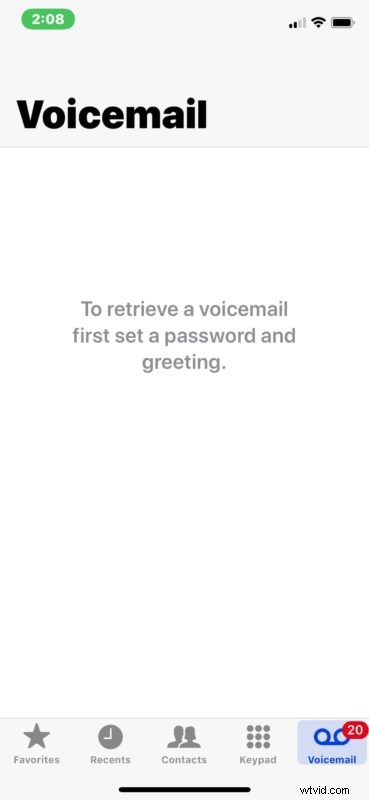
(Nota:puoi vedere quell'errore per motivi legittimi, ma in genere se la segreteria visiva non è effettivamente impostata sull'iPhone, ci sarà un pulsante su quella schermata per configurare la segreteria telefonica – in questo caso ovviamente non c'è il pulsante di configurazione e questo è un messaggio errato che richiede quindi la risoluzione dei problemi)
Questo problema è stato risolto con un semplice riavvio forzato e ora puoi vedere che la segreteria telefonica dell'iPhone è disponibile, in questo caso piena di dozzine di adorabili chiamate di posta vocale spam da robocallers spam e chiamate automatiche truffa (evviva).
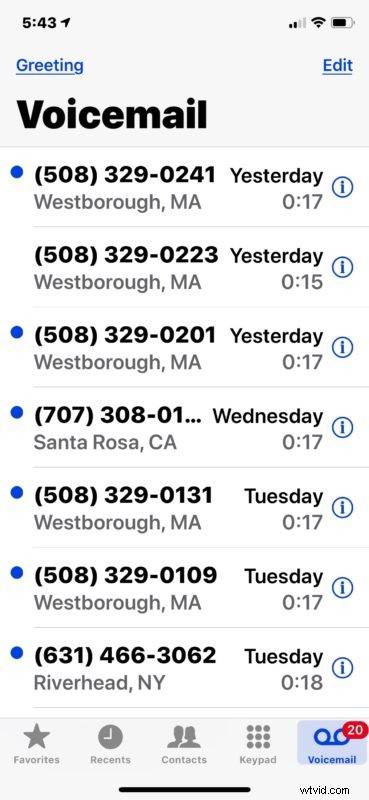
Se riavvii e poi trovi un badge rosso vuoto nella scheda Segreteria, dovrai reinserire o modificare la password della segreteria tramite Impostazioni> Telefono, anche se questo non dovrebbe essere necessario se prima avevi configurato correttamente la segreteria.
Se hai ancora problemi con la segreteria visiva su iPhone dopo questi passaggi, il ripristino delle impostazioni di rete può spesso risolvere il problema, anche se dovrebbe essere considerata l'ultima risorsa poiché così facendo eliminerai le password Wi-Fi e altre configurazioni di rete personalizzate.
Ricorda, non tutti i gestori di telefonia mobile di iPhone supporteranno la segreteria visiva, quindi se la funzione non ha mai funzionato per te perché il tuo provider di telefonia mobile non supporta la funzione, nessuno di questi trucchi funzionerà per risolvere qualcosa che il tuo operatore non supporta per cominciare.
Il riavvio di un iPhone può spesso risolvere i problemi di posta vocale, anche se vengono visualizzati ma non vengono riprodotti e, a volte, se viene visualizzato l'errore Visual Voicemail non disponibile anche su iPhone, sebbene quest'ultimo errore sia solitamente un problema di connessione.
Se desideri istruzioni dettagliate sul riavvio forzato dei modelli di iPhone, i seguenti collegamenti dovrebbero esserti utili:
- Come forzare il riavvio di iPhone XS Max, iPhone XS e iPhone XR
- Come forzare il riavvio di iPhone X
- Forza il riavvio di iPhone 8 e iPhone 8 Plus
- Forza il riavvio di iPhone 7 Plus e iPhone 7
- Come forzare il riavvio dei modelli di iPhone con un pulsante Home cliccabile e anche dei modelli di iPad con pulsanti Home premuti
Questo ha risolto i tuoi problemi di posta vocale su iPhone? Condividi con noi nei commenti qui sotto se ha funzionato o se hai trovato un'altra soluzione.
